Что такое
Как подключить
Как настроить
Что такое Плеер
Плеер — платная опция, которая позволяет видоизменять стандартный плеер.
Сравним стандартный и пользовательский плееры. Чтобы показать возможности пользовательского плеера, мы внесли изменения:
Обновили цвета интерфейса
Добавили логотип в левом верхнем углу
Подключили кнопку Поделиться видео
Включили режим «Без звука» по умолчанию
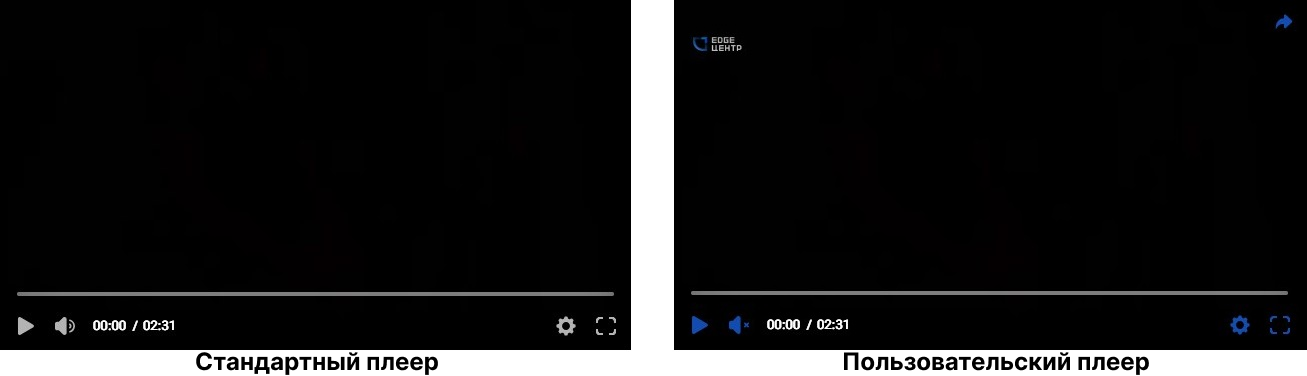
Как подключить опцию
Отправьте запрос на подключение опции Плеер в техническую поддержку по почте support@edgecenter.ru или через чат.
В запросе укажите ID вашего аккаунта, чтобы мы могли вас идентифицировать. ID аккаунта находится на главной странице вашего личного кабинета.
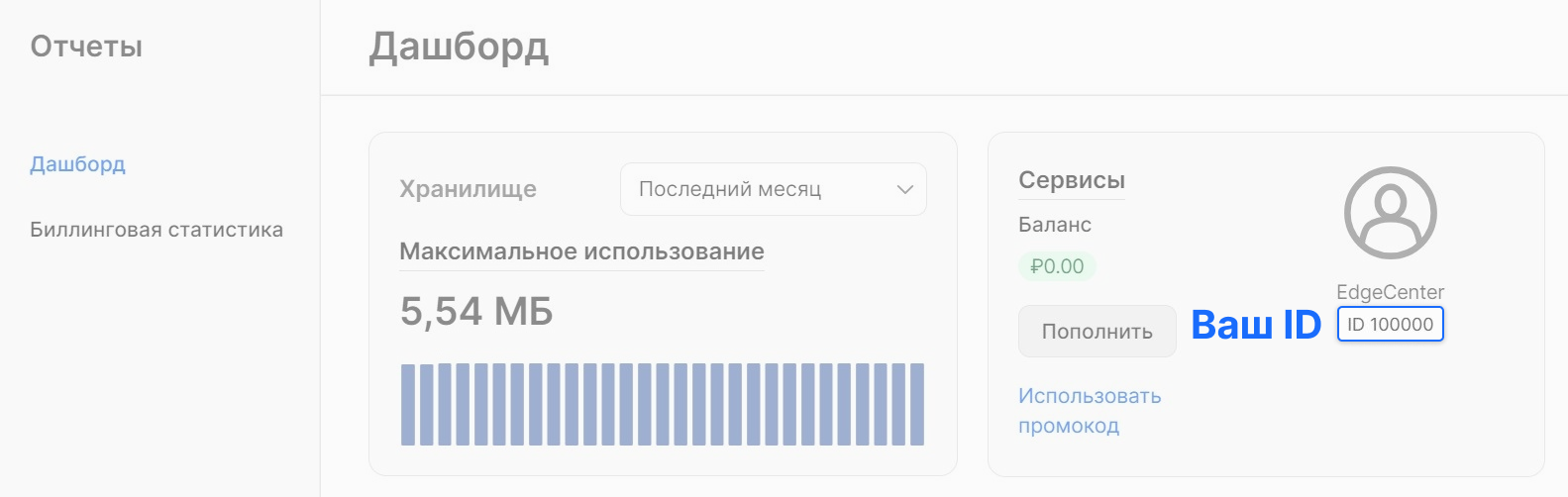
Пример запроса: «Добрый день! Пожалуйста, подключите опцию Плеер для аккаунта ID … (ваш ID)».
Мы сообщим вам, когда опция будет подключена. Далее вы сможете приступить к настройке вашего пользовательского плеера.
Как настроить плеер
1. Перейдите в раздел Плееры и нажмите Создать плеер.
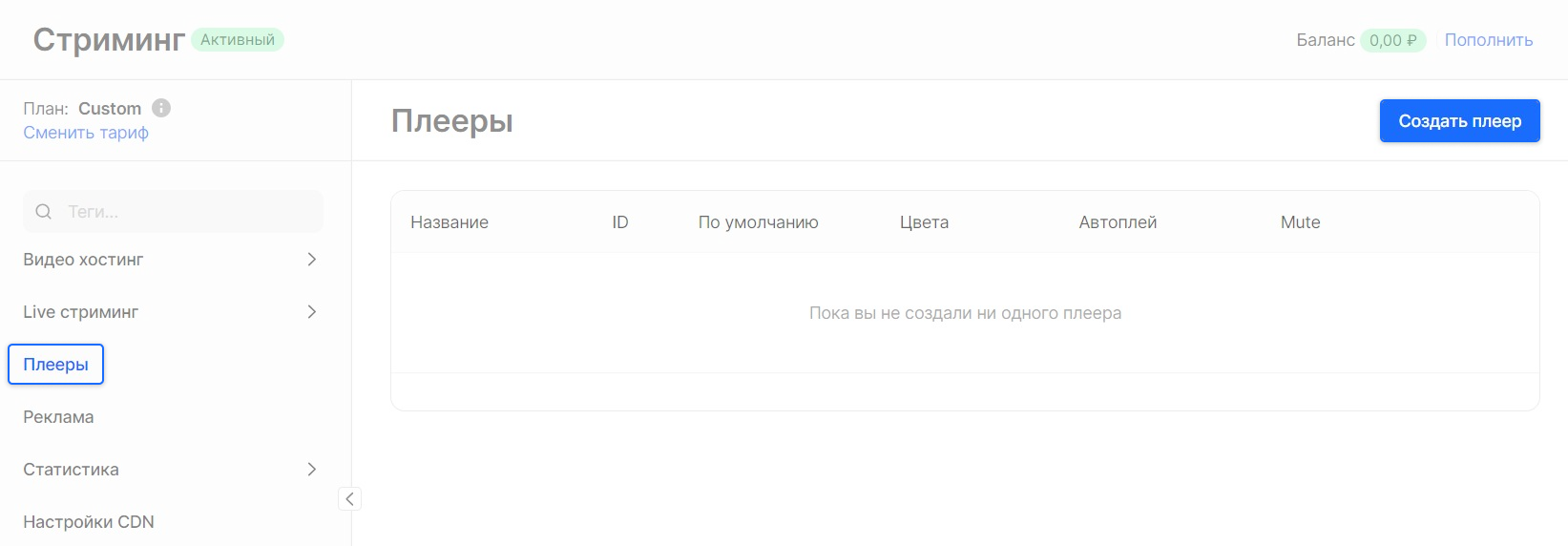
2. Введите имя плеера и нажмите Создать. Имя будет отображено в списке плееров в личном кабинете.
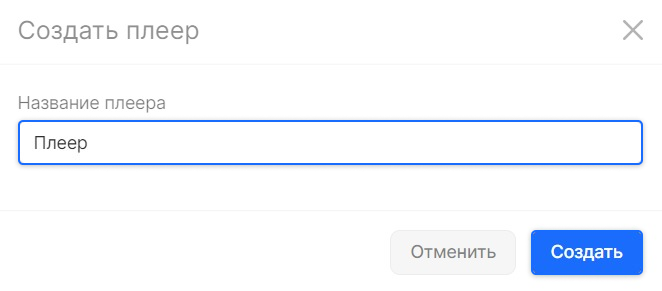
Откроется страница настройки плеера. Завершите шаги настройки.
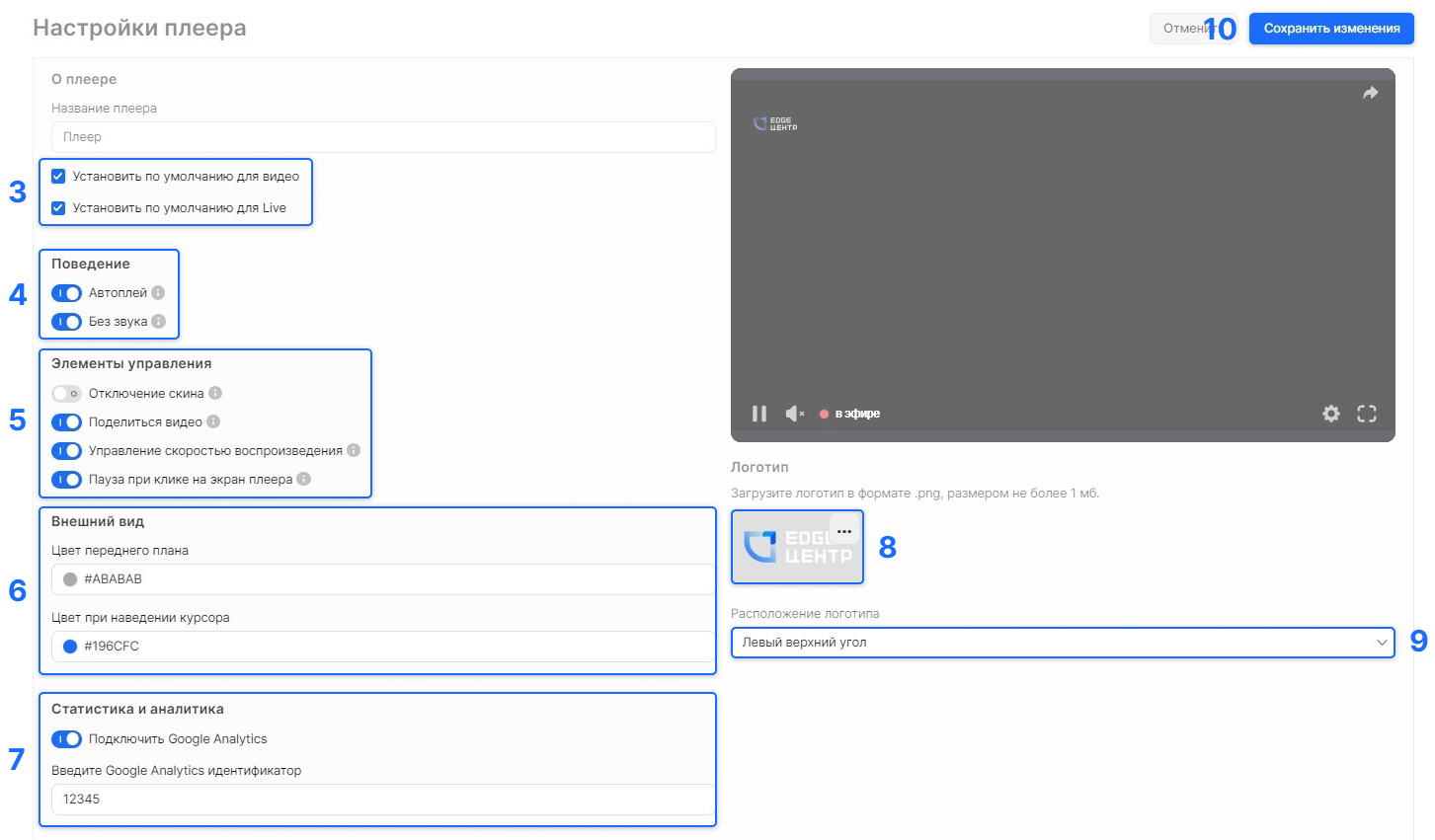
3. Установите пользовательский плеер как плеер по умолчанию, если хотите использовать его для всех видео и/или Live потоков.
Пользовательский плеер также устанавливается для определенного видео или Live потока.
4. Включите опции поведения видео:
Автоплей. Если опция активна, при открытии сайта видео запускается автоматически.
Без звука. Если опция активна, видео будет запускаться без звука.
Если включить обе опции, работать будет только одна из них. Поведение зависит от политики браузера конечного пользователя.
Политика браузера Mozilla
Политика браузера Chrome
5. Включите опции управления видео:
Отключение скина. Если опция активна, элементы управления скрыты.
Поделиться видео. Если опция активна, в правом верхнем углу видео добавляется кнопка с возможностью им поделиться.
Управление скоростью воспроизведения. Если опция активна, пользователи могут замедлить или увеличить скорость воспроизведения.
Пауза при клике на экран плеера. Если опция активна, видео остановится при клике на любую часть экрана плеера.
6. Выберите цвета для разных элементов плеера:
Цвет переднего плана для элементов нижней панели
Цвет при наведении курсора для элементов панели, на которые наводится курсор
7. Подключите Google Analytics и укажите ваш Google Analytics идентификатор, если хотите собирать статистику по действиям пользователей в плеере.
8. Добавьте логотип для плеера.
9. Установите положение логотипа.
10. Нажмите Сохранить изменения.
